In dieser Anleitung erfahren Sie, wie Sie mit Google Mobile Ads SDK Anzeigen von Unity Ads über die Vermittlung laden und ausliefern. Dabei werden sowohl Bidding- als auch Vermittlungsabfolge-Integrationen behandelt. Hier erfahren Sie, wie Sie Unity Ads der Vermittlungskonfiguration eines Anzeigenblocks hinzufügen und das Unity Ads SDK und den Adapter in eine Flutter-App einbinden.
Unterstützte Integrationen und Anzeigenformate
Der AdMob-Vermittlungsadapter für Unity Ads bietet die folgenden Funktionen:
| Integration | |
|---|---|
| Gebote | |
| Wasserfall | 1 |
| Formate | |
| Banner | |
| Interstitial | |
| Verfügbar | |
Voraussetzungen
- Neueste Uploads von Google Mobile Ads SDK
- Flutter 3.7.0 oder höher
- [Für Gebote]: Wenn Sie alle unterstützten Anzeigenformate in Gebote einbeziehen möchten, verwenden Sie das Google Mobile Ads-Mediations-Plug-in für Unity Ads 1.1.0 oder höher (neueste Version empfohlen).
- So stellen Sie die App auf Android-Geräten bereit:
- Android-API-Level 23 oder höher
- So stellen Sie die App auf iOS-Geräten bereit:
- iOS-Bereitstellungsziel von 12.0 oder höher
- Ein funktionierendes Flutter-Projekt, das mit Google Mobile Ads SDK konfiguriert ist. Weitere Informationen finden Sie unter Erste Schritte.
- Vermittlung abschließen Startleitfaden
Schritt 1: Konfigurationen in der Unity Ads-Benutzeroberfläche einrichten
Registrieren oder anmelden Sie sich bei Unity Ads.
Projekt erstellen
Rufen Sie im Unity Ads-Dashboard Projekte auf und klicken Sie auf Neu.
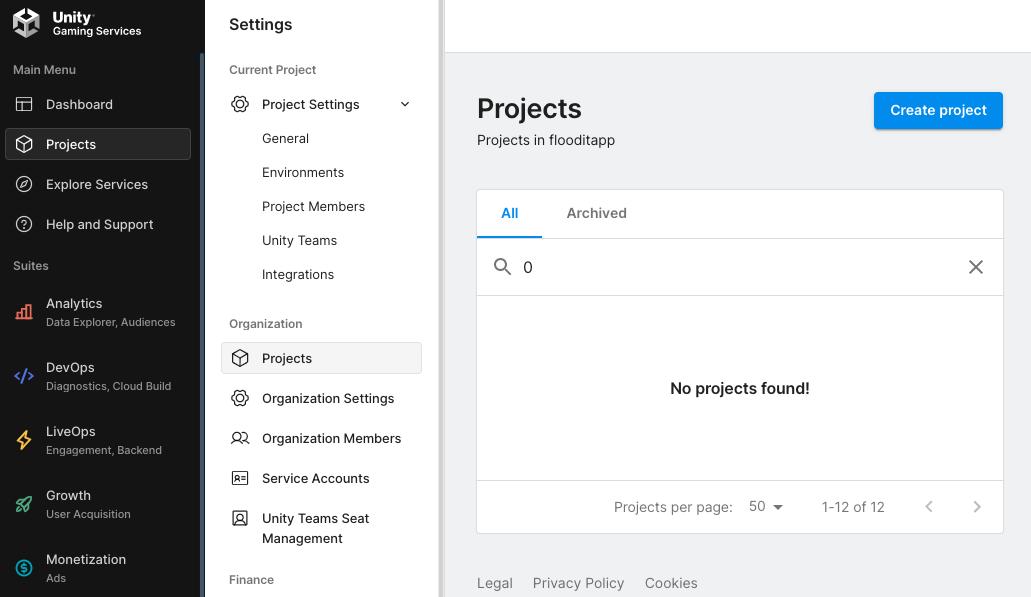
Füllen Sie das Formular aus und klicken Sie auf Erstellen, um das Projekt hinzuzufügen.
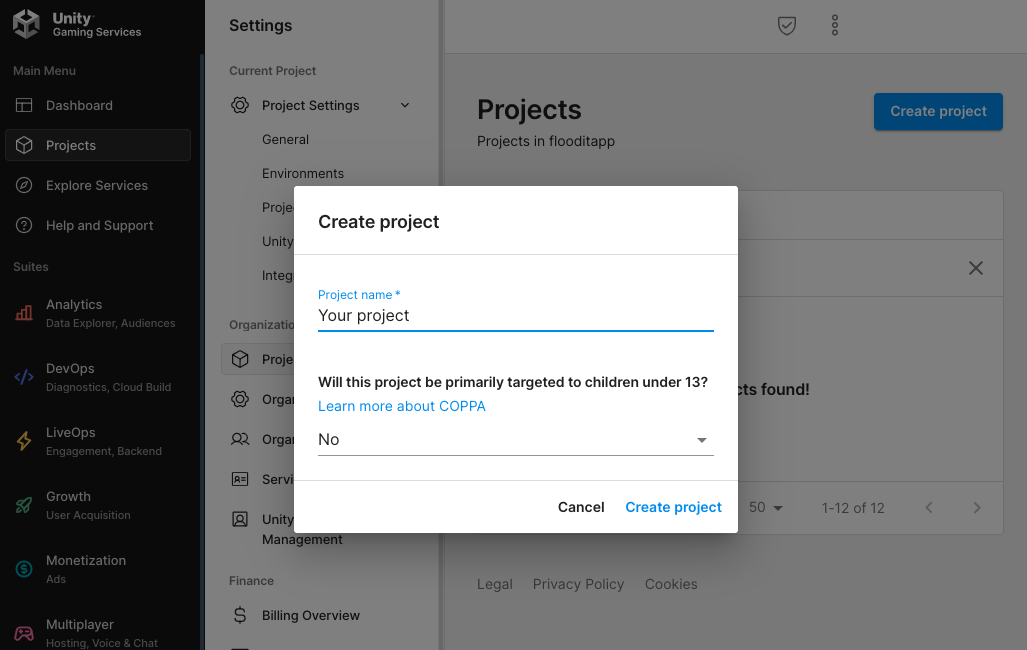
Rufen Sie Unity Ads Monetization auf und klicken Sie auf Get started (Jetzt starten).
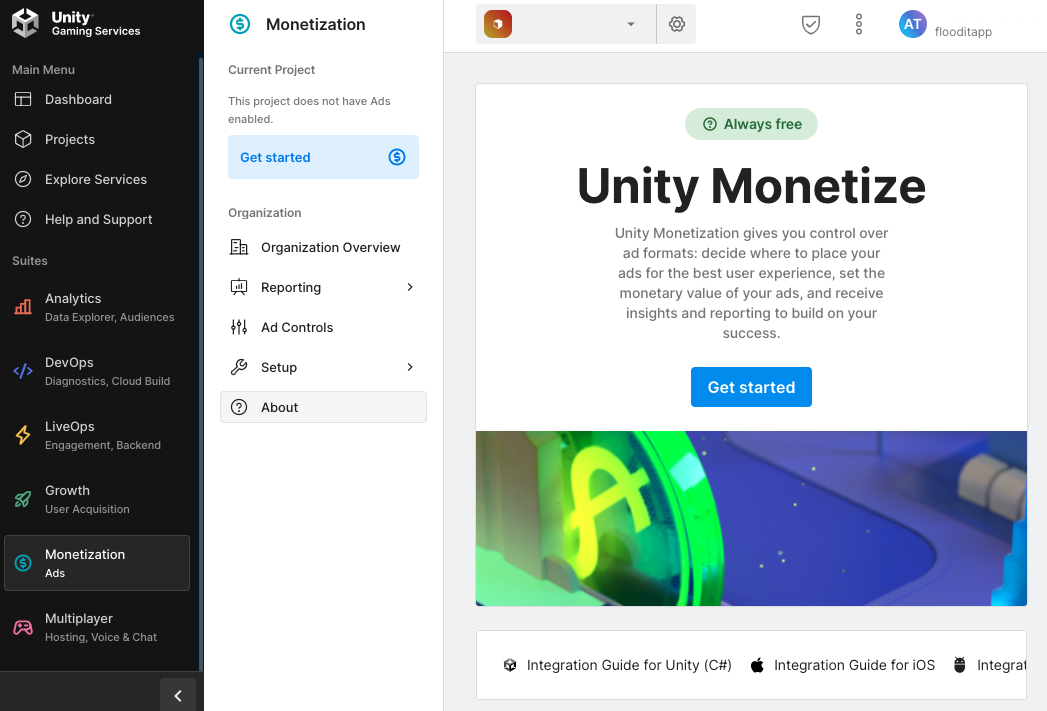
Wählen Sie im Modal New Project (Neues Projekt) die Optionen I will use Mediation (Ich verwende die Vermittlung) und Google AdMob für Mediation Partner (Vermittlungspartner) aus und klicken Sie auf Next (Weiter).

Wählen Sie die Option für Anzeigeneinstellungen aus und klicken Sie auf Weiter.
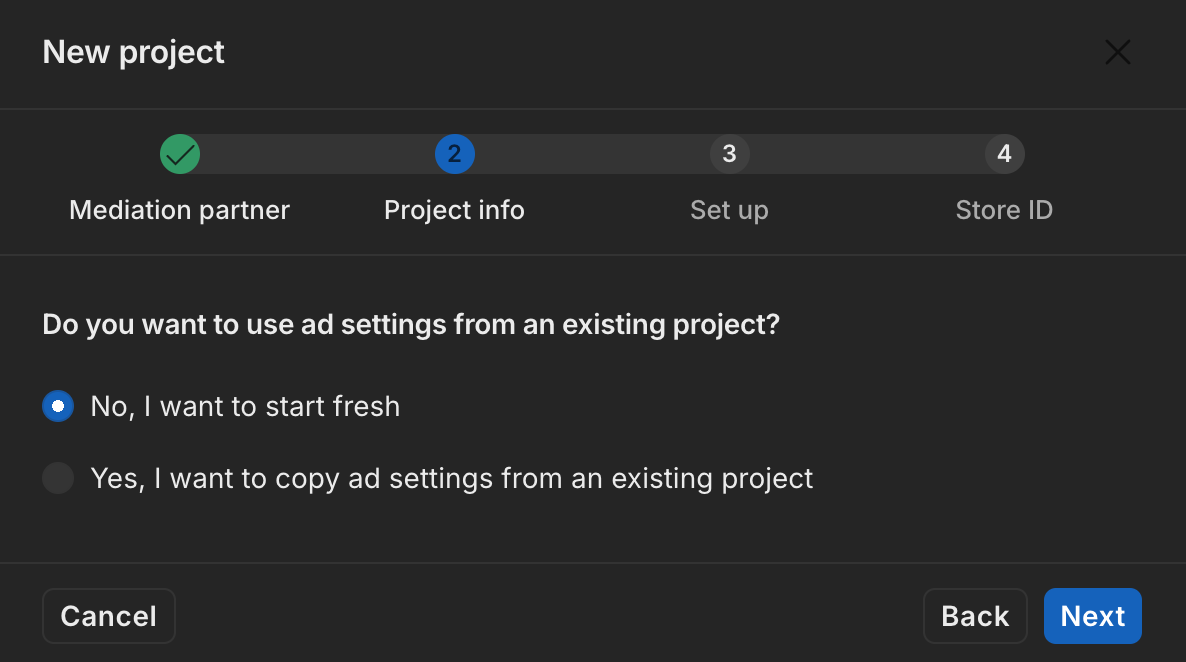
Wählen Sie die Einrichtung des Placements aus und klicken Sie auf Weiter.
Gebote
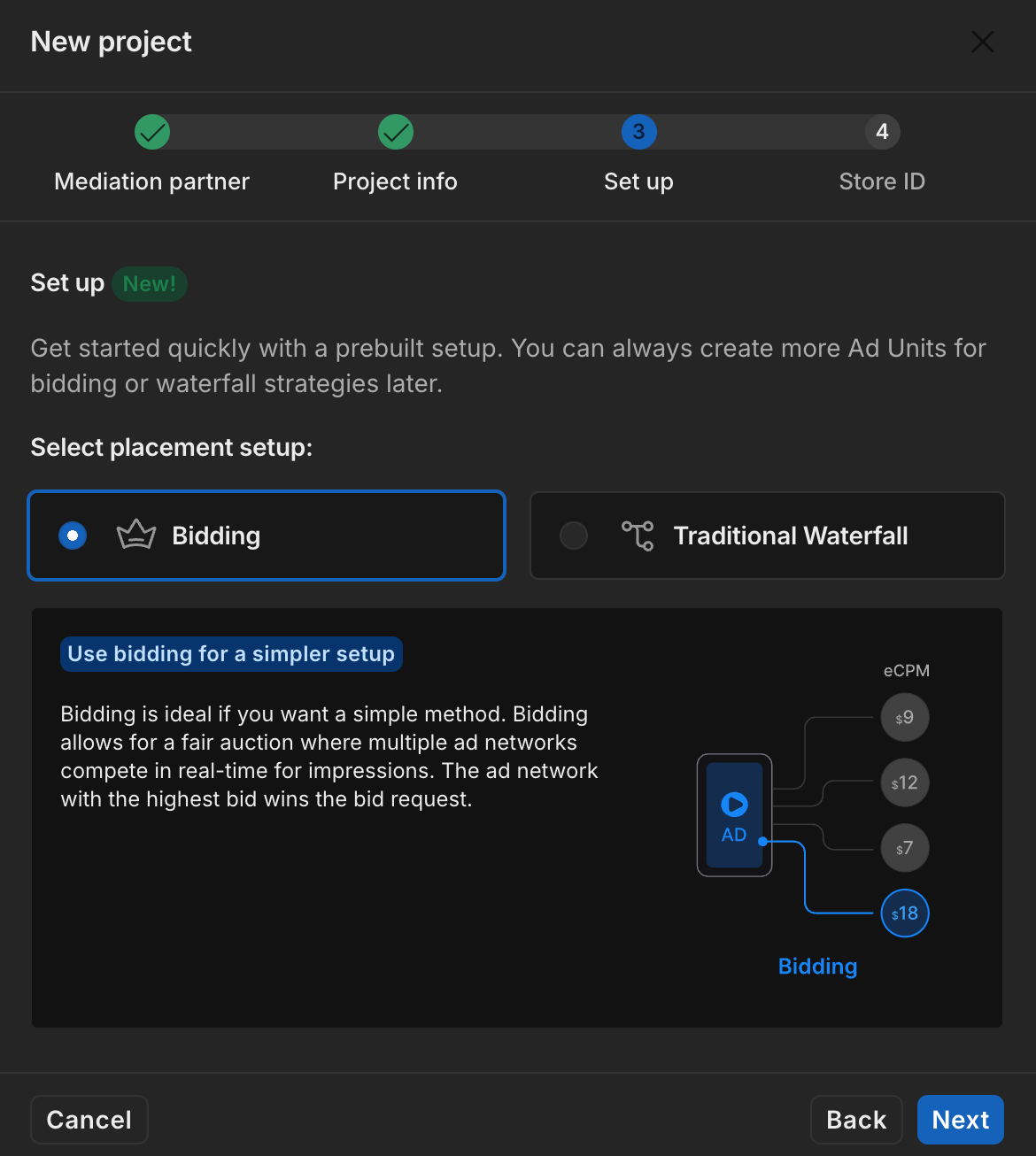
Wasserfall
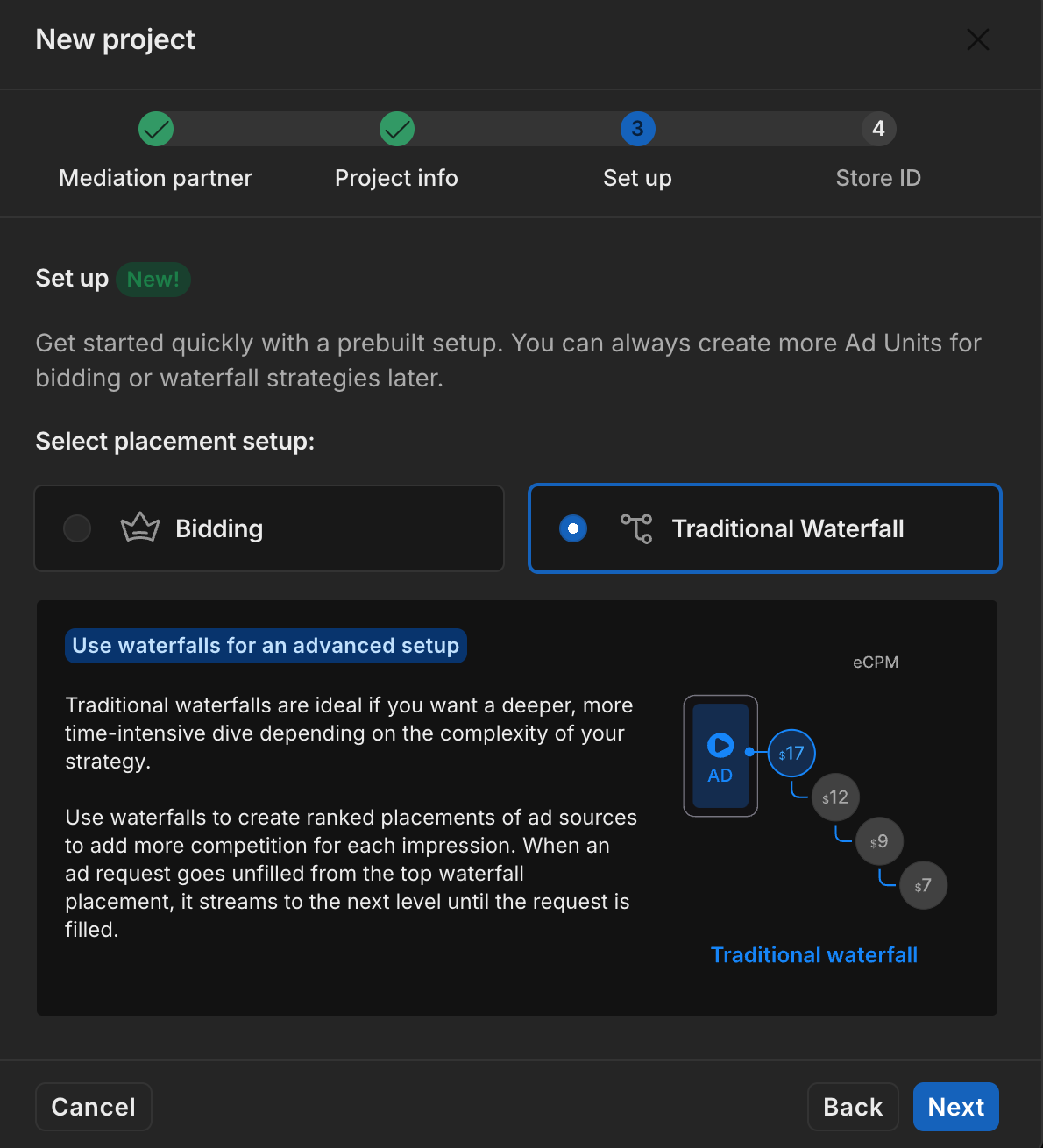
Füllen Sie das Formular aus und klicken Sie dann auf Projekt hinzufügen.
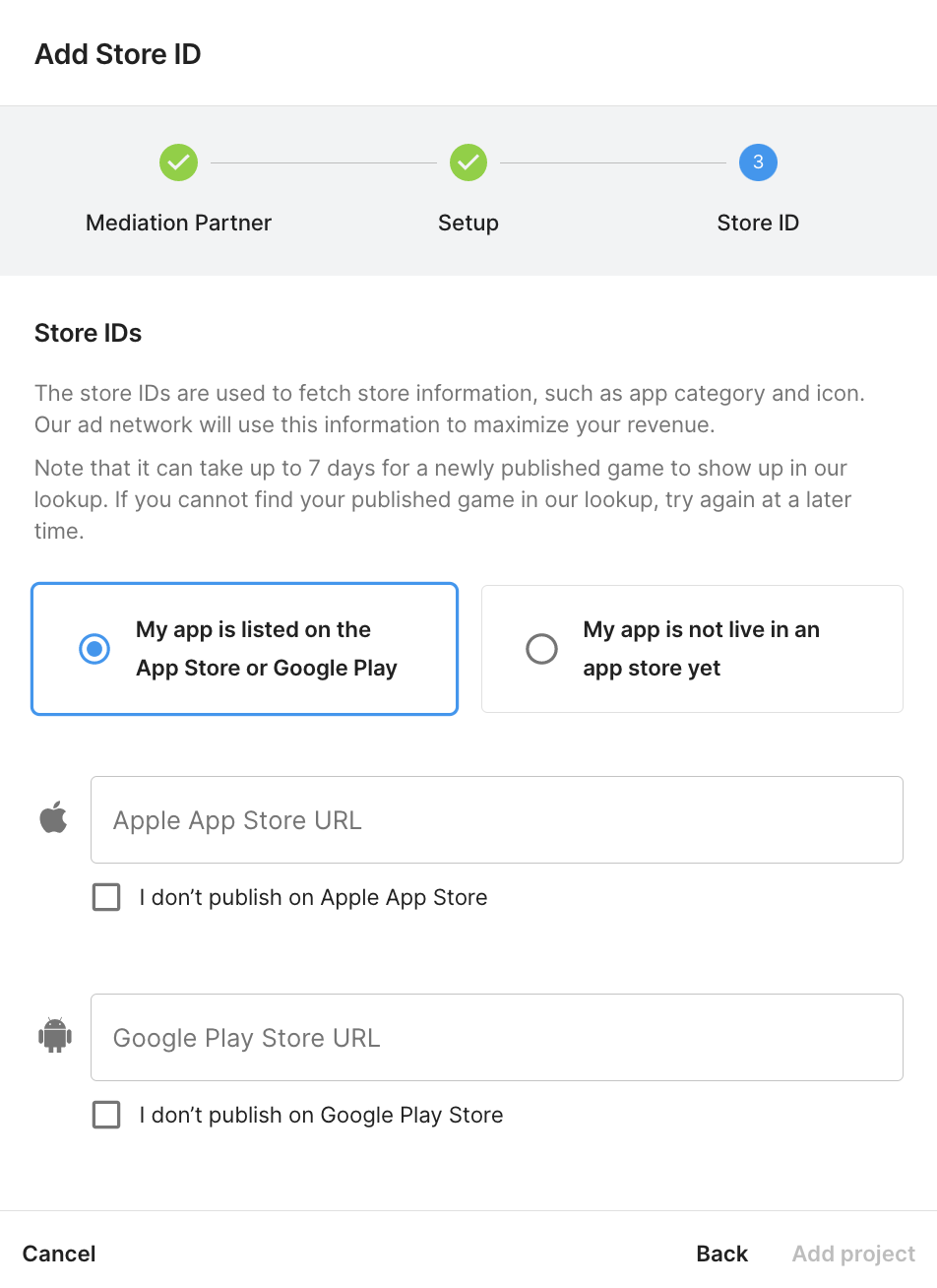
Notieren Sie sich die Spiel-ID.
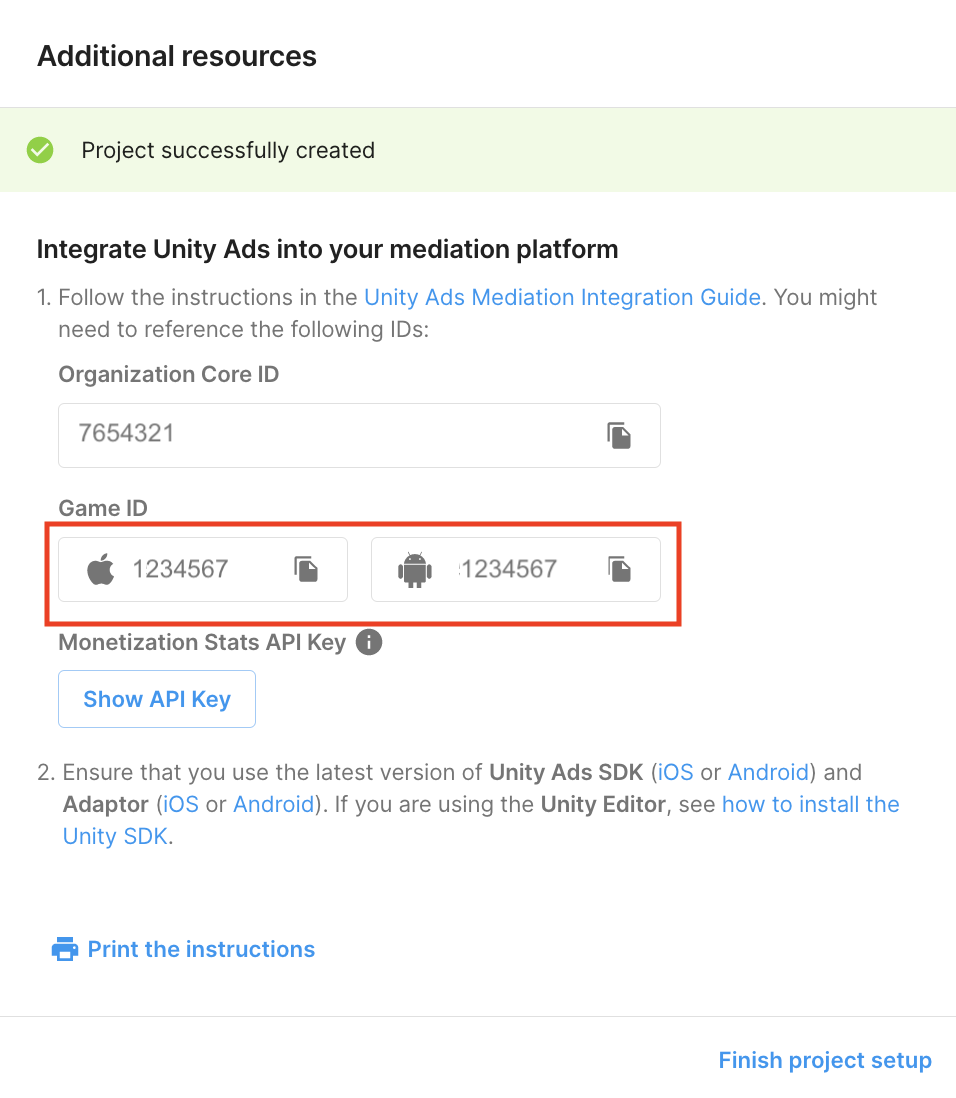
Anzeigenblöcke und ‑Placements erstellen
Rufen Sie Unity Ads Monetization > Placements auf, wählen Sie Ihr Projekt aus und klicken Sie auf Add ad unit (Anzeigenblock hinzufügen).
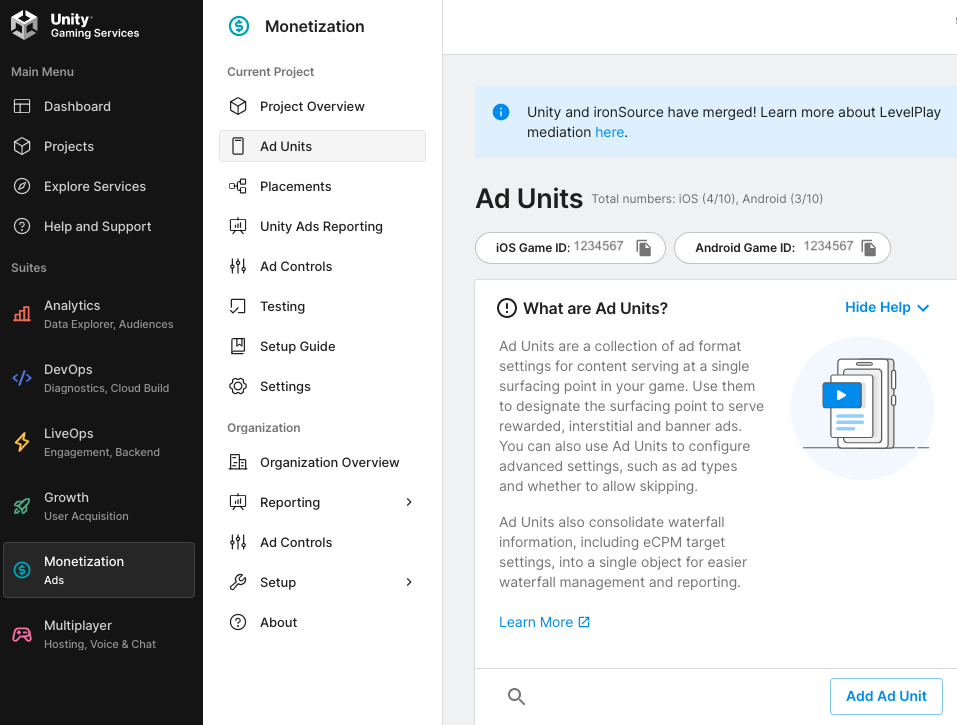
Geben Sie einen Anzeigenblocknamen ein und wählen Sie dann die Plattform und das Anzeigenformat aus.
Android
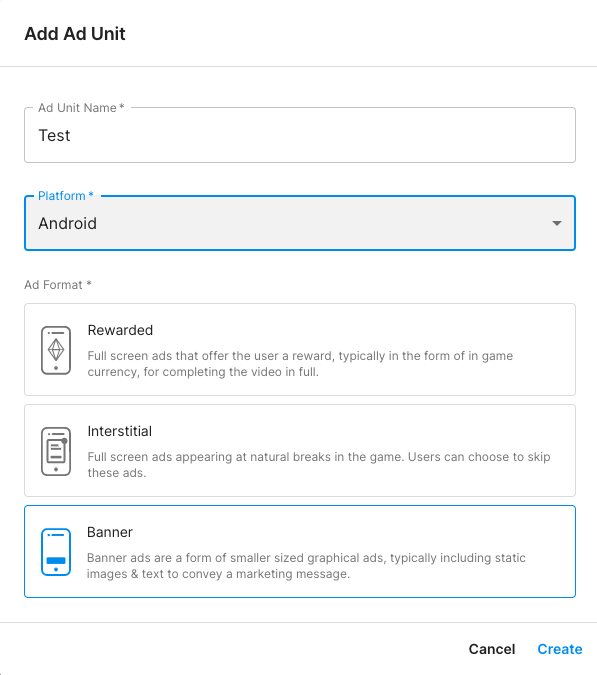
iOS
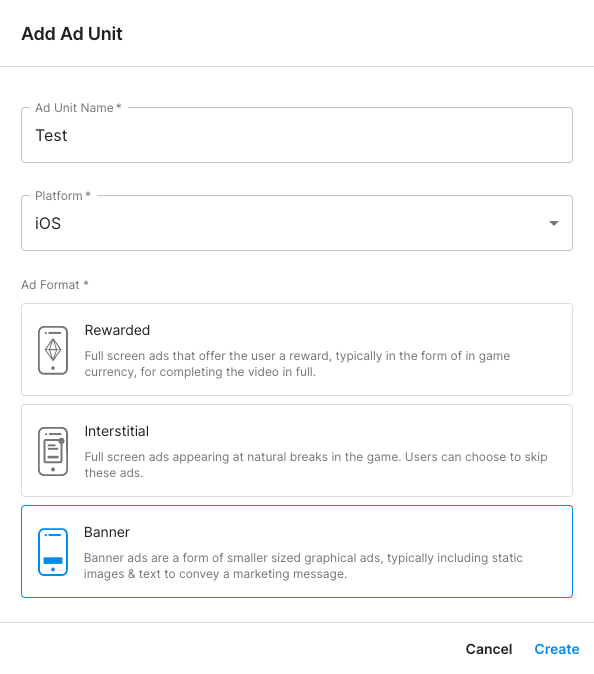
Gebote
Wählen Sie für die Einrichtung die Option Gebote aus. Geben Sie unter Placement den Placement-Namen ein.

Notieren Sie sich die Placement-ID.
Wasserfall
Wählen Sie für die Einrichtung die Option Wasserfall aus. Geben Sie unter Placement den Placement-Namen, das GEO-Tagging und das Ziel ein.
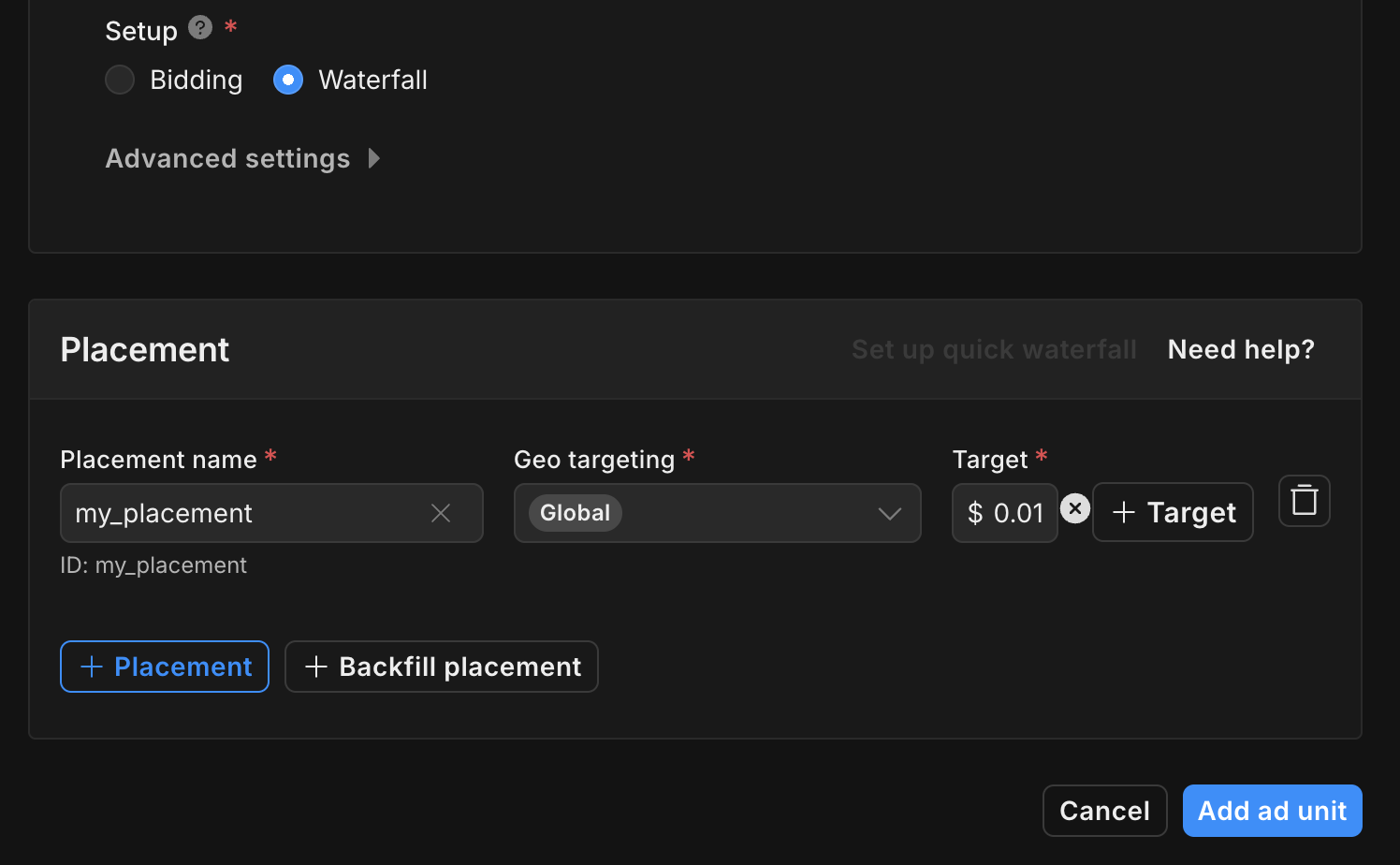
Notieren Sie sich die Placement-ID.
Klicken Sie abschließend auf Anzeigenblock hinzufügen, um den Anzeigenblock und die Platzierung zu speichern.
Unity Ads Reporting API-Schlüssel finden
Gebote
Dieser Schritt ist für Gebotsintegrationen nicht erforderlich.
Wasserfall
Rufen Sie Unity Ads Monetization > API management auf und notieren Sie sich den API-Schlüssel unter Monetization Stats API Access.

Rufen Sie dann Unity Ads Monetization > Organization Settings auf und notieren Sie sich die Organization Core ID.
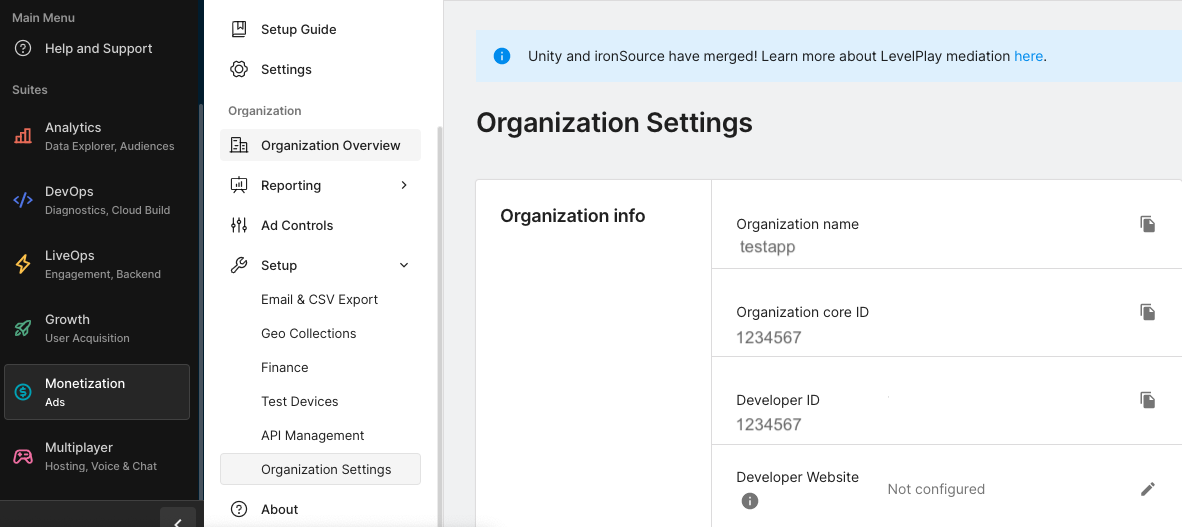
app-ads.txt-Datei aktualisieren
Authorized Sellers for Apps (app-ads.txt) ist eine IAB Tech Lab-Initiative, die dafür sorgt, dass Ihr App-Anzeigeninventar nur über Kanäle verkauft wird, die Sie autorisiert haben. Um einen erheblichen Rückgang des Anzeigenumsatzes zu vermeiden, müssen Sie eine app-ads.txt-Datei implementieren.
Richten Sie eine app-ads.txt-Datei für Ihre App ein, falls noch nicht geschehen.
Informationen zum Implementieren von app-ads.txt für Unity Ads finden Sie unter app-ads.txt zum ersten Mal einrichten.
Testmodus aktivieren
Der Testmodus kann im Unity Ads-Dashboard aktiviert werden. Gehen Sie zu Unity Ads Monetization > Testing (Unity Ads-Monetarisierung > Tests).
Sie können den Testmodus für Ihre App erzwingen, indem Sie auf die Schaltfläche „Bearbeiten“ für die jeweilige Plattform klicken, Client-Testmodus überschreiben aktivieren und Testmodus für alle Geräte erzwingen (d.h. Testanzeigen verwenden) auswählen.
Android
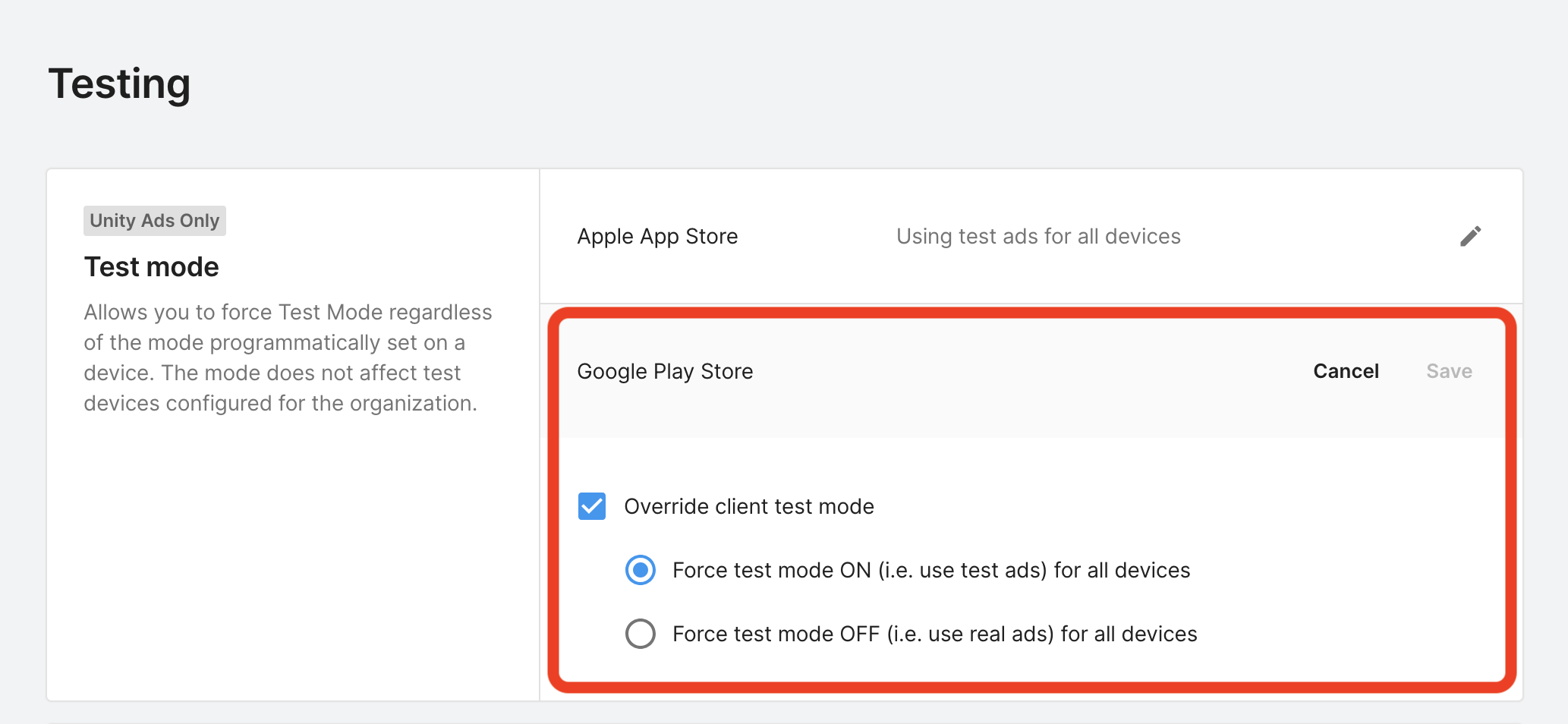
iOS
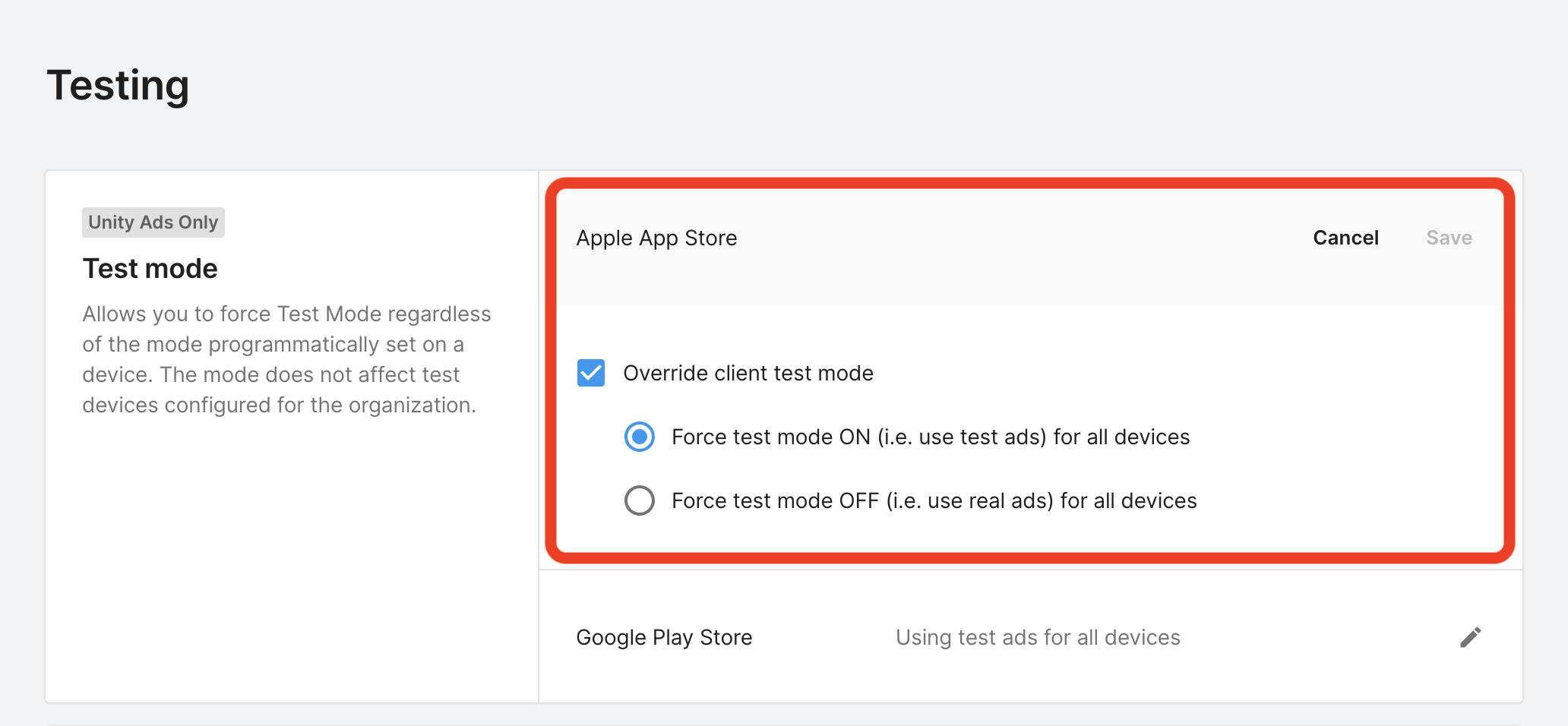
Alternativ können Sie den Testmodus für bestimmte Geräte aktivieren, indem Sie auf Testgerät hinzufügen klicken.
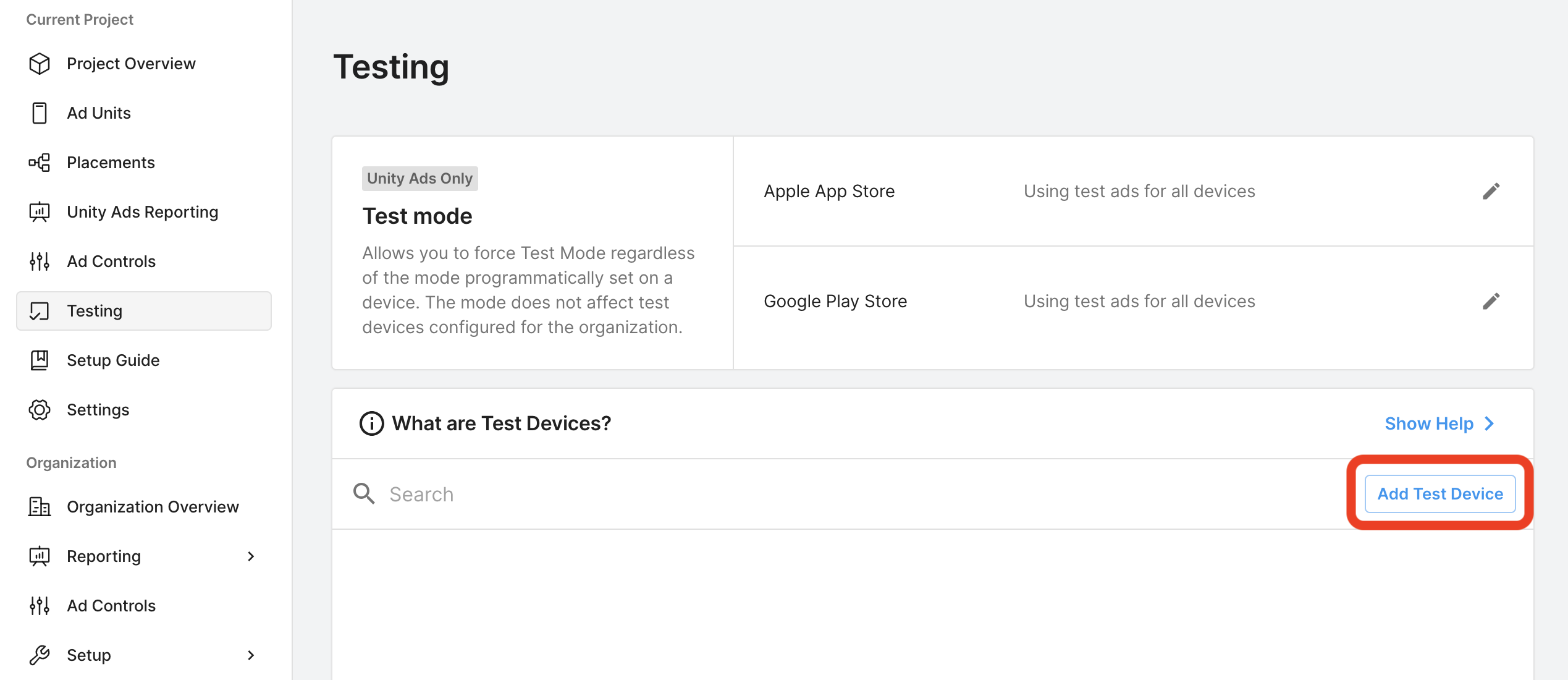
Geben Sie die Details Ihres Testgeräts ein und klicken Sie auf Speichern.
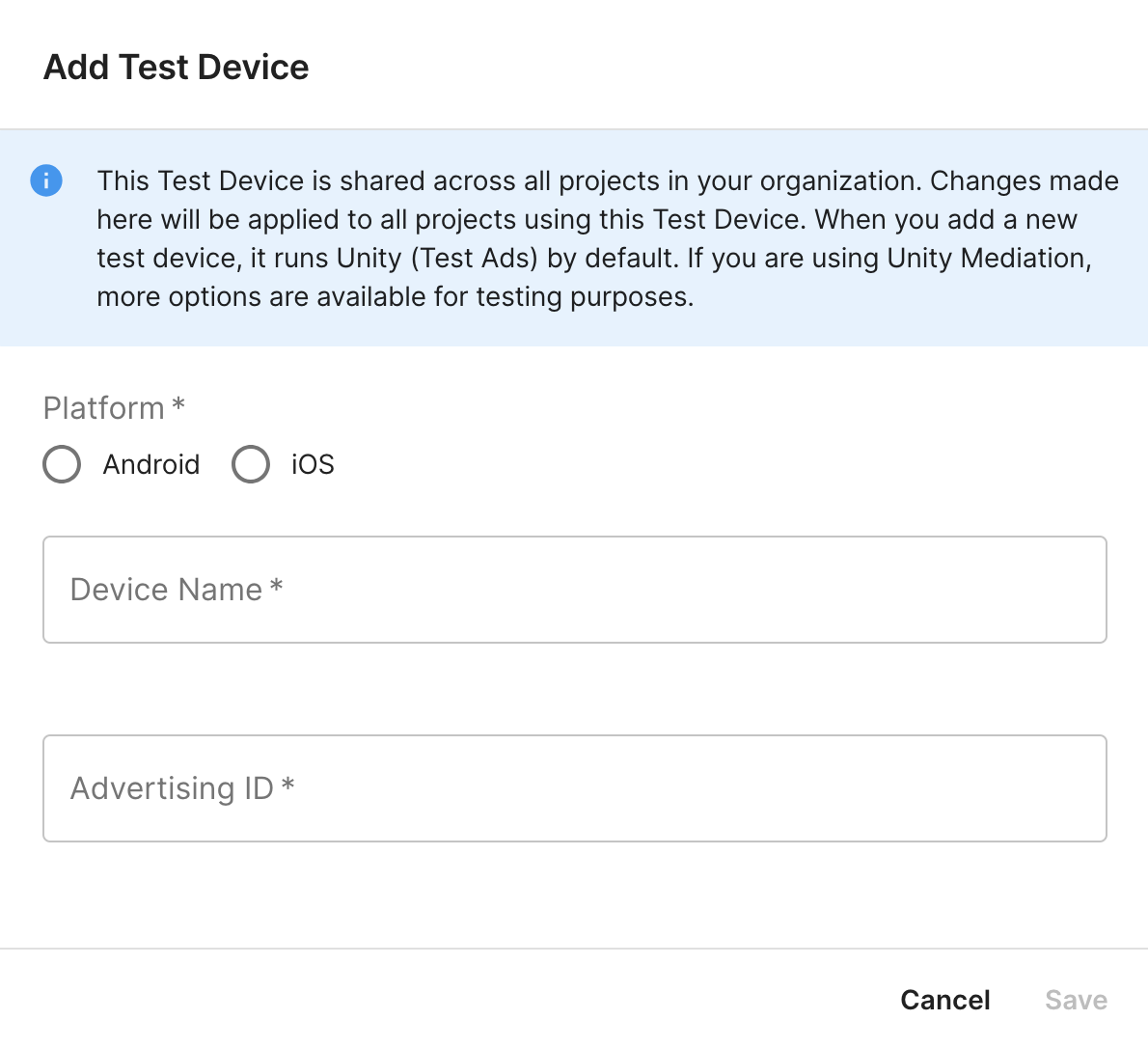
Schritt 2: Unity Ads-Nachfrage in der AdMob-Benutzeroberfläche einrichten
Vermittlungseinstellungen für Ihren Anzeigenblock konfigurieren
Android
Eine Anleitung finden Sie in Schritt 2 der Anleitung für Android.
iOS
Eine Anleitung finden Sie in Schritt 2 der Anleitung für iOS.
Unity Ads der Liste der Werbepartner für die DSGVO und die Datenschutzbestimmungen der US-Bundesstaaten hinzufügen
Folgen Sie der Anleitung unter Einstellungen zu EU-Verordnungen und Einstellungen zu Bestimmungen von US-Bundesstaaten, um Unity Ads in der AdMob-Benutzeroberfläche der Liste der Werbepartner für EU-Verordnungen und Bestimmungen von US-Bundesstaaten hinzuzufügen.
Schritt 3: Unity Ads SDK und Adapter importieren
Integration über pub.dev
Fügen Sie der Datei pubspec.yaml Ihres Pakets die folgende Abhängigkeit mit den neuesten Versionen des Unity Ads SDK und des Adapters hinzu:
dependencies:
gma_mediation_unity: ^1.6.2
Manuelle Integration
Laden Sie die aktuelle Version des Vermittlungs-Plug-ins für Google Mobile Ads für Unity Ads herunter, entpacken Sie die heruntergeladene Datei und fügen Sie den entpackten Plug-in-Ordner (und seinen Inhalt) in Ihr Flutter-Projekt ein. Verweisen Sie dann in der Datei pubspec.yaml auf das Plug-in, indem Sie die folgende Abhängigkeit hinzufügen:
dependencies:
gma_mediation_unity:
path: path/to/local/package
Schritt 4: Datenschutzeinstellungen im Unity Ads SDK implementieren
Einwilligung der Nutzer in der EU und DSGVO
Damit Sie die Google-Richtlinie zur Einwilligung der Nutzer in der EU einhalten, müssen Sie Nutzern im Europäischen Wirtschaftsraum (EWR), im Vereinigten Königreich und in der Schweiz bestimmte Informationen offenlegen und ihre Einwilligung zur Verwendung von Cookies oder anderen lokalen Speichermethoden einholen, sofern dies gesetzlich vorgeschrieben ist. Außerdem müssen Sie die Einwilligung zur Erhebung, Weitergabe und Verwendung personenbezogener Daten zur Personalisierung von Anzeigen einholen. Die Richtlinie entspricht den Anforderungen der EU-Datenschutzrichtlinie für elektronische Kommunikation und der EU-Datenschutz-Grundverordnung (DSGVO). Sie sind dafür verantwortlich, dass die Einwilligung an jede Anzeigenquelle in Ihrer Vermittlungskette weitergegeben wird. Google kann die Einwilligung des Nutzers nicht automatisch an solche Netzwerke weitergeben.
Das Google Mobile Ads-Vermittlungs-Plug-in für Unity Ads
enthält die
GmaMediationUnity.setGDPRConsent()
-Methode. Im folgenden Beispielcode wird gezeigt, wie Sie Einwilligungsinformationen an das Unity Ads SDK übergeben. Wenn Sie diese Methode aufrufen möchten, sollten Sie das vor dem Anfordern von Anzeigen über Google Mobile Ads SDK tun.
import 'package:gma_mediation_unity/gma_mediation_unity.dart';
// ...
GmaMediationUnity.setGDPRConsent(true);
Weitere Informationen und die Werte, die in den einzelnen Methoden angegeben werden können, finden Sie in den Unity Ads-Leitfäden Privacy Consent and data APIs und Consumer privacy act compliance.
Datenschutzgesetze von US-Bundesstaaten
Datenschutzgesetze von US-Bundesstaaten schreiben vor, dass Nutzern das Recht eingeräumt werden muss, dem „Verkauf“ ihrer „personenbezogenen Daten“ zu widersprechen (laut gesetzlicher Definition der Begriffe „sale“ und „personal information“). Dazu muss auf der Website des „Verkäufers“ (selling party) ein gut sichtbarer Link mit dem Text „Do Not Sell My Personal Information“ (Meine personenbezogenen Daten dürfen nicht verkauft werden) vorhanden sein. Im Leitfaden zur Einhaltung der Datenschutzgesetze von US-Bundesstaaten können Sie die eingeschränkte Datenverarbeitung für die Anzeigenbereitstellung von Google aktivieren. Google kann diese Einstellung jedoch nicht auf jedes Anzeigennetzwerk in Ihrer Vermittlungskette anwenden. Daher müssen Sie jedes Werbenetzwerk in Ihrer Vermittlungskette identifizieren, das am Verkauf personenbezogener Daten beteiligt sein kann, und die Richtlinien der einzelnen Netzwerke befolgen, um die Einhaltung der Bestimmungen zu gewährleisten.
Das Google Mobile Ads-Vermittlungs-Plug-in für Unity Ads
enthält die
GmaMediationUnity.setCCPAConsent()
-Methode. Im folgenden Beispielcode wird gezeigt, wie Sie Einwilligungsinformationen an das Unity Ads SDK übergeben. Wenn Sie diese Methode aufrufen möchten, sollten Sie das vor dem Anfordern von Anzeigen über Google Mobile Ads SDK tun.
import 'package:gma_mediation_unity/gma_mediation_unity.dart';
// ...
GmaMediationUnity.setCCPAConsent(true);
Schritt 5: Erforderlichen Code hinzufügen
Android
Für Unity Ads-Android-Integrationen ist kein zusätzlicher Code erforderlich.
iOS
SKAdNetwork-Integration
Folgen Sie der Dokumentation von Unity Ads, um die SKAdNetwork-Kennzeichnungen zur Datei Info.plist Ihres Projekts hinzuzufügen.
Schritt 6: Implementierung testen
Testanzeigen aktivieren
Registrieren Sie Ihr Testgerät für AdMob und aktivieren Sie den Testmodus in der Unity Ads-Benutzeroberfläche.
Testanzeigen bestätigen
Wenn Sie prüfen möchten, ob Sie Testanzeigen von Unity Ads erhalten, aktivieren Sie im Anzeigenprüftool die Tests einzelner Anzeigenquellen und verwenden Sie die Anzeigenquellen Unity Ads (Bidding) und Unity Ads (Vermittlungsabfolge).
Fehlercodes
Wenn der Adapter keine Anzeige von Unity Ads empfängt, können Publisher den zugrunde liegenden Fehler aus der Anzeigenantwort mit ResponseInfo in den folgenden Klassen prüfen:
Android
com.google.ads.mediation.unity.UnityAdapter
com.google.ads.mediation.unity.UnityMediationAdapter
iOS
GADMAdapterUnity
GADMediationAdapterUnity
Hier sind die Codes und die zugehörigen Meldungen, die vom UnityAds-Adapter ausgegeben werden, wenn eine Anzeige nicht geladen werden kann:
Android
| Fehlercode | Grund |
|---|---|
| 0–10 | Das UnityAds SDK hat einen Fehler zurückgegeben. Weitere Informationen finden Sie im Code. |
| 101 | Die in der AdMob-Benutzeroberfläche konfigurierten UnityAds-Serverparameter fehlen oder sind ungültig. |
| 102 | UnityAds hat einen Placement mit dem Status NO_FILL zurückgegeben. |
| 103 | UnityAds hat einen Placement mit dem Status „DISABLED“ zurückgegeben. |
| 104 | UnityAds hat versucht, eine Anzeige mit einem Null-Kontext zu präsentieren. |
| 105 | Der Kontext, der zum Initialisieren, Laden und/oder Einblenden von Anzeigen aus Unity Ads verwendet wird, ist keine Activity-Instanz. |
| 106 | UnityAds hat versucht, eine Anzeige zu präsentieren, die noch nicht bereit ist. |
| 107 | UnityAds wird auf dem Gerät nicht unterstützt. |
| 108 | UnityAds kann jeweils nur eine Anzeige pro Placement laden. |
| 109 | UnityAds wurde mit einem Fehlerstatus beendet. |
| 200–204 | UnityAds-Banner – ein bestimmter Fehler Weitere Informationen finden Sie im Code. |
iOS
| 0–9 | Das UnityAds SDK hat einen Fehler zurückgegeben. Weitere Informationen finden Sie in der Dokumentation von Unity. |
| 101 | Die in der AdMob-Benutzeroberfläche konfigurierten UnityAds-Serverparameter fehlen oder sind ungültig. |
| 102 | Das Gerät wird von Unity Ads nicht unterstützt. |
| 103 | Die Präsentation von UnityAds wurde mit dem Fehlerstatus kUnityAdsFinishStateError abgeschlossen. |
| 104 | Das Unity-Anzeigenobjekt ist nach dem Aufrufen des Initialisierers „nil“. |
| 105 | Unity Ads konnten nicht ausgeliefert werden, da die Anzeige nicht bereit war. |
| 107 | UnityAds hat einen Callback für die Änderung eines Placements mit dem Placement-Status kUnityAdsPlacementStateDisabled aufgerufen. |
| 108 | Für dieses Placement wurde bereits eine Anzeige geladen. Das UnityAds SDK unterstützt das Laden mehrerer Anzeigen für dasselbe Placement nicht. |
| 109 | Die von UnityAds zurückgegebene Banneranzeige entspricht nicht der angeforderten Größe. |
| 110 | UnityAds hat einen Initialisierungsfehler zurückgegeben. |
| 111 | Nicht unterstütztes Anzeigenformat. |
Unity Ads Flutter-Vermittlungsadapter – Versionshinweise
Version 1.6.1
- Unterstützt die Unity-Android-Adapterversion 4.16.1.0.
- Unterstützt Unity iOS-Adapterversion 4.16.1.0.
- Erstellt und getestet mit dem Google Mobile Ads Flutter-Plug-in Version 6.0.0.
Version 1.6.0
- Erfordert jetzt mindestens iOS 13.0.
- Unterstützt Unity Android-Adapterversion 4.16.0.0.
- Unterstützt Unity iOS-Adapterversion 4.16.0.0.
- Erstellt und getestet mit dem Google Mobile Ads Flutter-Plug-in Version 6.0.0.
Version 1.5.1
- Unterstützt Unity Android-Adapterversion 4.15.1.0.
- Unterstützt Unity iOS-Adapterversion 4.15.1.0.
- Erstellt und getestet mit dem Google Mobile Ads Flutter-Plug-in Version 6.0.0.
Version 1.5.0
- Unterstützt die Unity Android-Adapterversion 4.15.0.0.
- Unterstützt Unity iOS-Adapterversion 4.15.0.0.
- Erstellt und getestet mit dem Google Mobile Ads Flutter-Plug-in Version 6.0.0.
Version 1.4.1
- Unterstützt die Unity-Android-Adapterversion 4.14.2.0.
- Unterstützt Unity iOS-Adapterversion 4.14.2.0.
- Erstellt und getestet mit dem Google Mobile Ads Flutter-Plug-in Version 6.0.0.
Version 1.4.0
- Unterstützt Unity Android-Adapterversion 4.14.1.0.
- Unterstützt Unity iOS-Adapterversion 4.14.1.1.
- Erstellt und getestet mit dem Google Mobile Ads Flutter-Plug-in Version 6.0.0.
Version 1.3.0
- Unterstützt die Unity Android-Adapterversion 4.13.1.0.
- Unterstützt Unity iOS-Adapterversion 4.13.1.0.
- Entwickelt und getestet mit dem Google Mobile Ads Flutter-Plug-in Version 5.3.1.
Version 1.2.0
- Unterstützt Unity-Android-Adapterversion 4.13.0.0.
- Unterstützt Unity iOS-Adapterversion 4.12.5.0.
- Entwickelt und getestet mit dem Google Mobile Ads Flutter-Plug-in Version 5.3.1.
Version 1.1.0
- Unterstützt Unity Android-Adapterversion 4.12.3.0.
- Unterstützt Unity iOS-Adapterversion 4.12.3.1.
- Erstellt und getestet mit dem Google Mobile Ads Flutter-Plug-in Version 5.2.0.
Version 1.0.0
- Erste Version
- Unterstützt die Unity Android-Adapterversion 4.10.0.0.
- Unterstützt Unity iOS-Adapterversion 4.10.0.0.
- Erstellt und getestet mit dem Google Mobile Ads Flutter-Plug-in Version 5.0.0.

